Excel View
Edited: 2018-01-01
Introduction
Tính năng này mở bảng tính và cung cấp các công cụ để
Map dữ liệu trên bảng tính vào 1 loại dữ liệu trong Phoebus
Lưu lại các sơ đồ mapping dữ liệu để đọc những file excel không có mapping
Import dữ liệu vào hệ thống
Đối với dữ liệu import cần mapping, ta có thể sử dụng tính năng này để tải nhập dữ liêu vào hệ thống mà không cần thực hiện mapping trên từng file dữ liệu nguồn
Usage
Ví dụ mở bảng tính cùng sơ đồ mapping cho hệ tài khoản:
pbs.BO.Commands.Viewer.XlsView?classname=pbs.BO.LA.CA
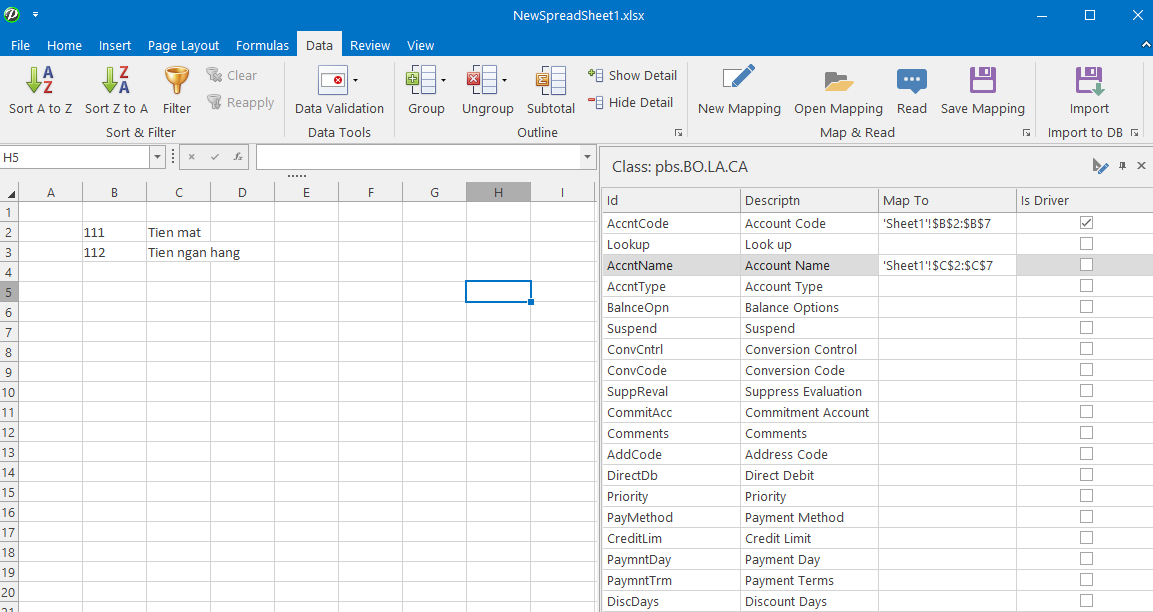
| Parameter | Description |
|---|---|
filename |
tên tệp excel cần mở. chọn filename=? để chọn tệp khi chạy lệnh |
classname |
Tên loại dữ liệu cần map. Khi cung cấp tham số này, Phoebus sẽ hiện sơ đồ các trường dữ liệu của class vào cửa sổ mapping bên phải. Để thay đổi dữ liệu cần mapping. Ta chọn lệnh New Mapping  |
 |
Để lưu lại mapping cho lần sử dụng sau. |
 |
Để mở mapping cũ ra sử dụng : |
 |
Đọc dữ liệu từ bảng excel theo mapping đang hiện bên phải |
 |
Đọc dữ liệu từ bảng excel theo mapping đang hiện bên phải và tải nhập vào CSDL của chương trình. |
Để bắt đầu mapping.
1.Ta bấm nút design màu vàng  2.Chọn 1 trường dữ liệu ở bảng mapping.
3. Select các ô dữ liệu ở bảng tính bên trái. Địa chỉ các ô được chọn sẽ thể hiện ở cột Map To
2.Chọn 1 trường dữ liệu ở bảng mapping.
3. Select các ô dữ liệu ở bảng tính bên trái. Địa chỉ các ô được chọn sẽ thể hiện ở cột Map To
Ghi chú
Tính năng này sẽ tạo các profile mapping excel ở tính năng Excel Mapping Profile